ساده ترین روش ایجاد یک نمودار کلوچه ای در اکسل
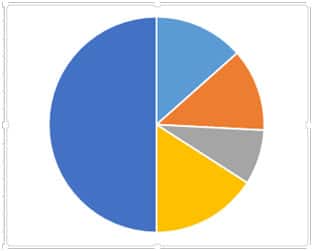
در این مقاله در مورد نحوه رسم نمودار Pie (دایره ای) در Microsoft Excel2010 صحبت می کنیم.
نمودار دایره ای: از این نمودار برای نشان دادن نسبت کل استفاده می شود. تعداد کل اعداد و نسبت ها برابر ۱۰۰ در نظر گرفته می شود و نمودار فقط شامل چند برش است.(اگر تعداد برش ها زیاد باشد، تخمین زدن اندازه زاویه ها کمی سخت می شود).
نمودار pie شامل سه نوع نمودار است که اولین نمودار ۲D Pie Chart، دومین نمودار ۳D Pie chart و سومین نمودار Doughnut Pie chart است.
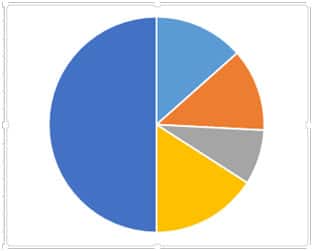
بیایید مثالی بزنیم تا آن را بهتر بفهمیم.
ما یک جدول از محدوده “A1 تا B6” داریم که دارای ستون های Zone و Sold و همچنین total sold unit (کل درآمد فروش) است. ستون A حاوی نام منطقه، ستون B حاوی مقدار فروش است، و سلول B6 حاوی کل درآمد فروش است. همچنین جدول دیگری از اهداف و نیازهای هر واحد فروخته شده در هر منطقه داریم.
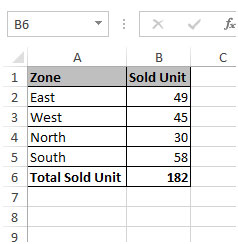
برای ساخت نمودار دایره ای مراحل زیر را دنبال کنید:
- محدوده “A1 تا B6” را انتخاب کنید.
- به سربرگ Insert بروید و از لیست نمودارها، نمودار ۳D Pie Chart را انتخاب کنید.
- سپس در بالا سمت چپ بر روی اولین نمودار دایره ای کلیک کنید.
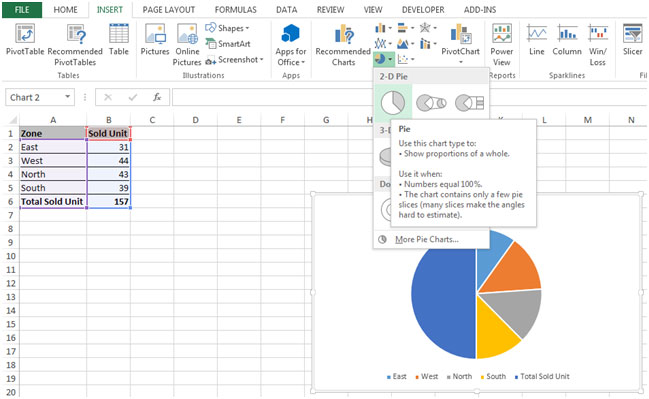
- نام ستونی که دارای شماره است برای اسم نمودار انتخاب می شود و همچنین در یک خط توضیحات آن نوشته می شود (در صورتی که داده های شما شامل توضیحات باشد).
نمودار را جابجا کنید:
- برای حرکت نمودار کافیست روی نمودار کلیک کنید و نشانگر ماوس را روی نمودار نگه دارید و سپس آن را بکشید و نشانگر را رها کنید.
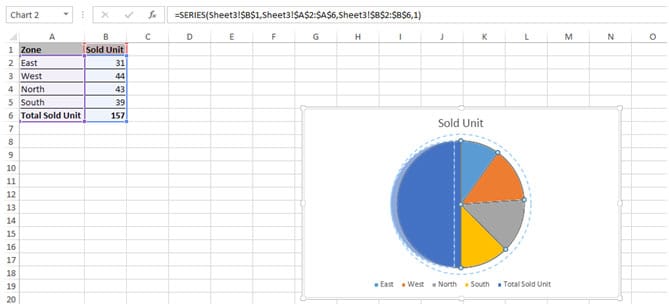
با این آموزش اکسل صفر تا صد اکسل، رو توی کمترین زمان ممکن یاد بگیر.بهترین پک آموزش اکسل در ایران همین الان خرید و دانلود کنید!
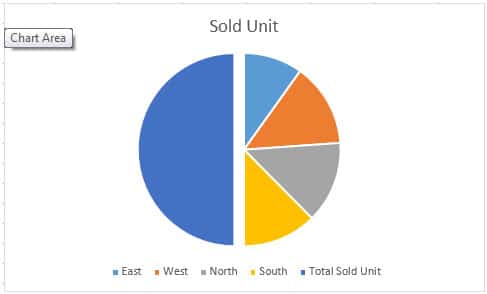
تغییر اندازه نمودار:
- بر روی یکی از دستگیره های نقطه دار که در حاشیه نمودار قرار دارد کلیک کنید.
- سپس دسته را به داخل یا خارج بکشید تا اندازه نمودار تغییر کند.
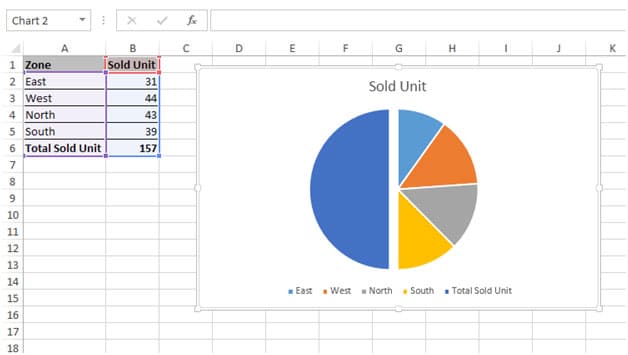
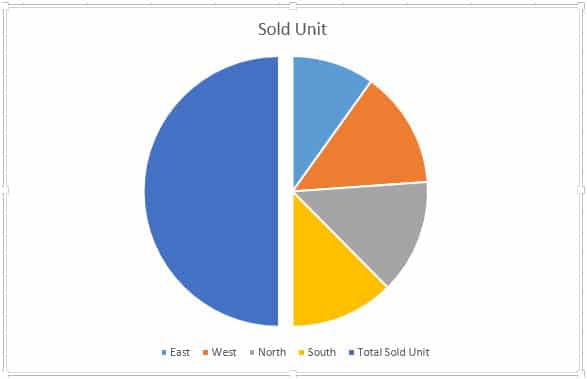
برچسب ها را به نمودار اضافه کنید:
- برای افزودن برچسب ها به نمودار، کافی است بر روی نمودار با ماوس کلیک راست کنید تا پنجره ای ظاهر شود.
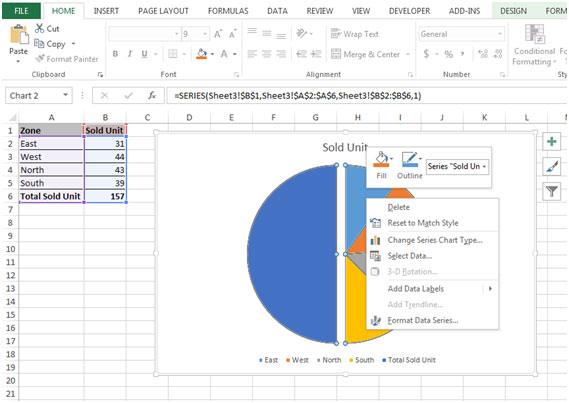
- بر روی Add labels کلیک کنید.
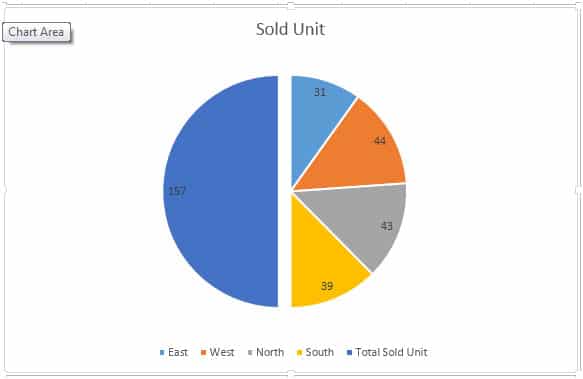
برای حذف شرح نمودار مراحل زیر را دنبال کنید:
- برای حذف شرح نمودار بر روی legend کلیک کرده و سپس با ماوس راست کلیک کنید. یک پنجره ظاهر می شود.
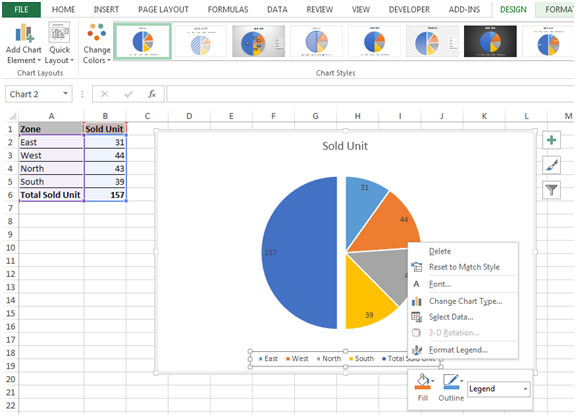
- سپس بر روی Delete کلیک کنید.
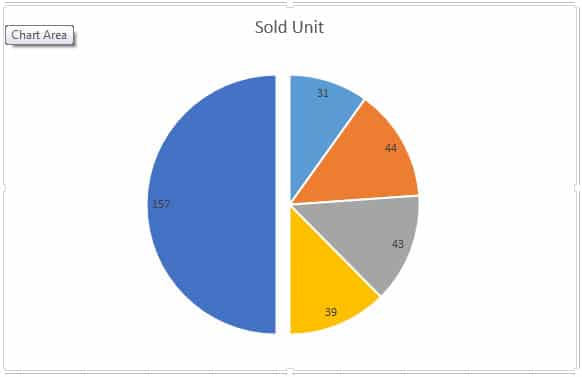
توجه: اگر میخواهید نمودار دیگری درست کنید، به جای نمودار Pie، یک Bar chart یا Column chart بسازید. می توانید از این نمودارها به عنوان گزینه جایگزین برای نمودار دایره ای استفاده کنید چرا که مقایسه مقادیر با استفاده از این نمودار ها ساده تر است.





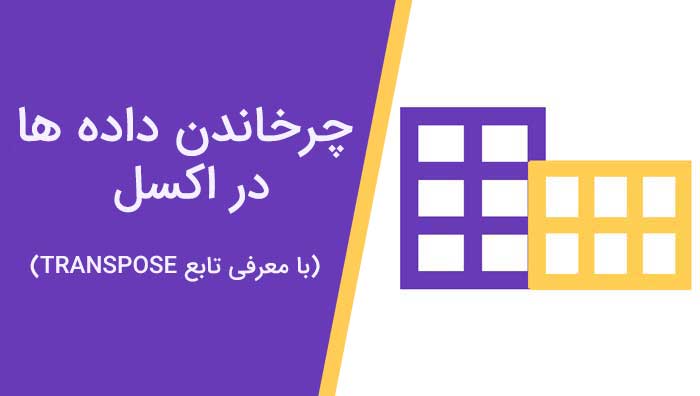
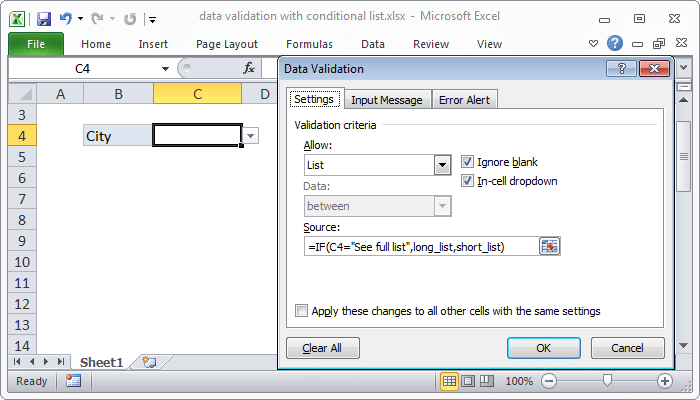
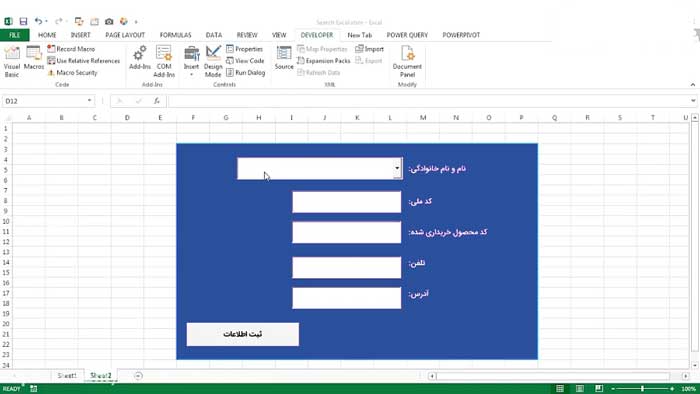





سلام وقت بخیر آموزشهاتون عالی هستن فقط من وقتی میخوام مطالبتونو سیو کنم که بتونم قدم به قدم پیش برم حتی زمانهایی که اینترنت روشن نیست،‌عکسها سیو نمیشن و نمیتونم آموزش کاملو داشته باشم چکار باید انجام بدم؟
پاسخ